WordPress 웹 사이트를 로컬 호스트에서 서버로 이동하는 방법
게시 됨: 2019-10-28웹 사이트를 개발하려는 경우 가장 좋은 방법은 로컬 호스트를 사용하여 오프라인으로 만드는 것입니다. 사이트를 극단적으로 변경할 때 사이트가 손상되지 않도록 보호합니다. XAMPP와 같은 프로그램을 사용하여 웹사이트에 대한 로컬 환경을 설정할 수 있습니다. 이러한 상황은 실제 인터페이스와 거의 동일한 오프라인 인터페이스를 생성합니다. 오프라인 사이트에 만족하면 업로드하여 라이브 사이트를 업데이트할 수 있습니다. 두 가지 주요 방법으로 로컬 웹사이트를 라이브 서버로 이동할 수 있습니다. 그러나 세 번째 옵션을 사용할 수 있지만 전체 사이트의 마이그레이션은 포함되지 않습니다.
첫 번째 방법은 가장 편안하고 따라서 초보자에게 가장 권장되는 방법은 플러그인을 사용하는 것입니다. 두 번째는 로컬 사이트의 파일을 라이브 사이트로 수동으로 이동하는 것입니다. 웹 코딩에 대한 배경 지식이 있는 경우 이 방법을 사용하는 것이 가장 좋습니다. 라이브 사이트에 업로드하고 싶은 댓글, 메뉴, 사용자 정의 필드, 용어, 게시물 및 페이지만 있는 경우에도 안전한 보너스 방법이 있습니다. 이미 로컬 웹사이트가 있다고 가정하고 WordPress 웹사이트를 로컬 호스트에서 서버로 이동하는 방법을 알려드리겠습니다.
1. 플러그인을 사용하여 WordPress 웹 사이트를 로컬 호스트에서 서버로 이동하는 방법
웹사이트를 이전하는 가장 편안하고 편리한 방법은 플러그인을 사용하는 것입니다. WordPress는 여러 옵션을 제안하지만 가장 좋은 것은 Duplicator입니다. 속도와 사용자 친화적인 인터페이스로 가장 안정적인 옵션입니다. 100만 개 이상의 활성 설치가 있으며 평균 평점은 별 4.9개입니다. 다음은 플러그인을 사용하여 웹사이트를 이동하는 절차입니다.
i) Duplicator 플러그인을 설치하려면 로컬 웹사이트의 대시보드를 방문하여 플러그인 옵션을 클릭합니다. "새로 추가"옵션을 클릭하십시오.
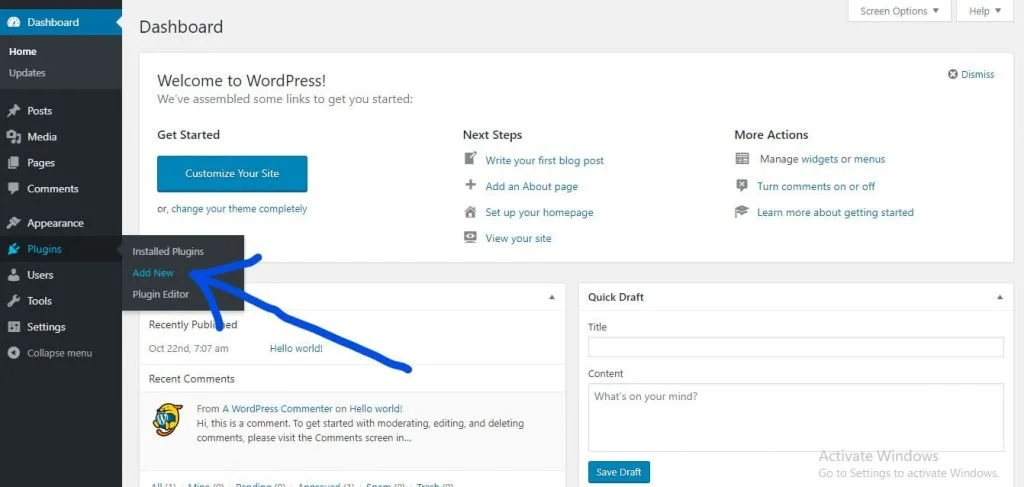
ii) 창의 오른쪽 상단에 있는 검색 상자에 "duplicator"라는 단어를 입력하고 검색합니다. 플러그인은 아래 표시된 것과 같은 창에 표시되는 목록의 첫 번째 항목이 됩니다. "지금 설치" 버튼을 클릭합니다. 설치 과정은 빠릅니다.
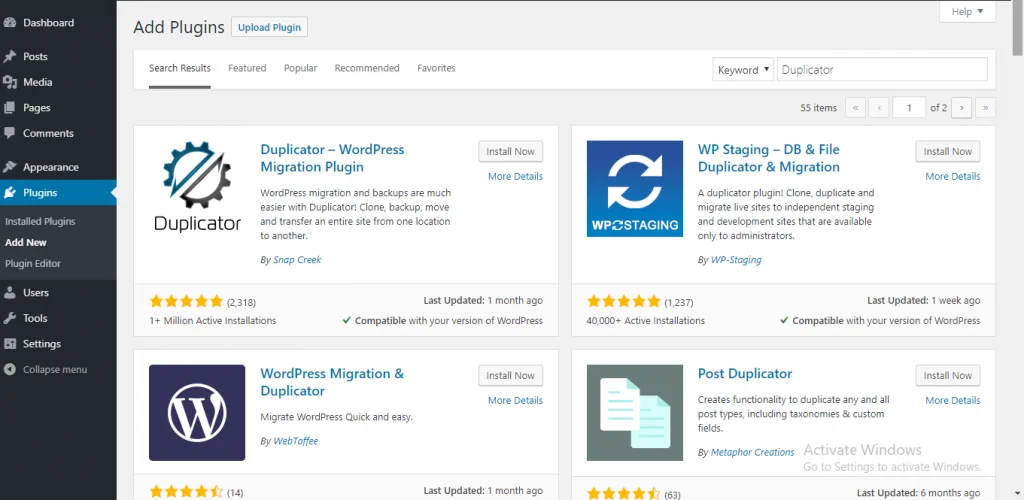
iii) "활성화" 버튼을 클릭하여 플러그인을 활성화합니다.
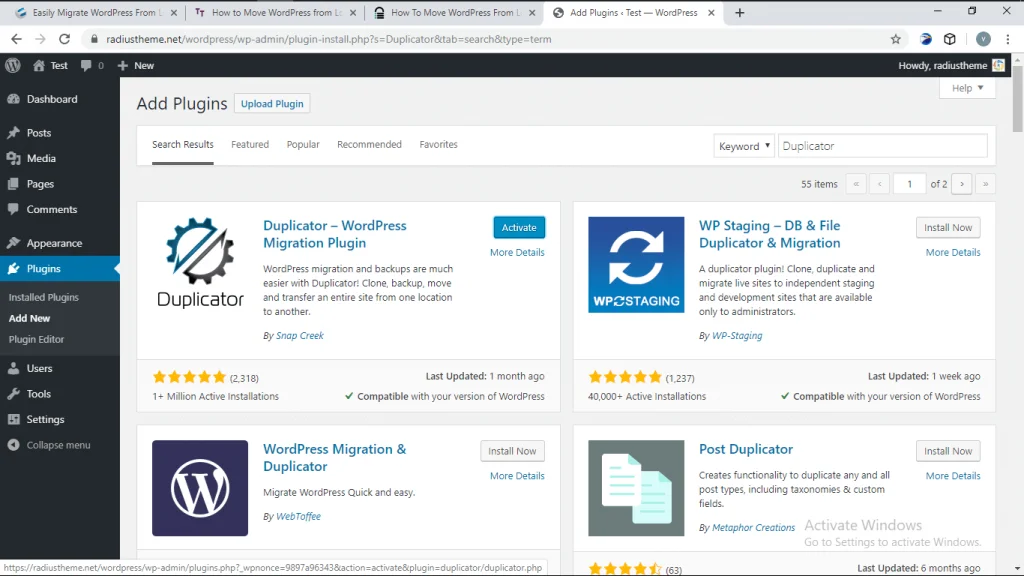
iv) 이제 인터페이스의 왼쪽 탐색 창에 Duplicator 옵션이 표시됩니다. "패키지"옵션을 클릭하십시오.
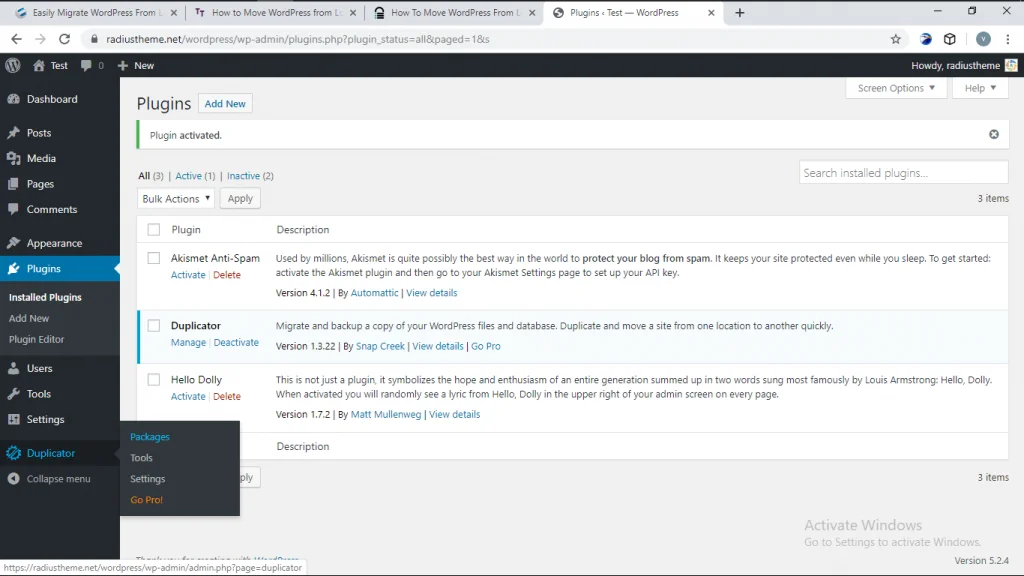
v) 아래 스크린샷과 같이 사용 가능한 Duplicator 패키지가 없다는 알림을 받게 됩니다. 플러그인을 설치하고 아직 패키지를 생성하지 않았기 때문입니다. "새로 만들기"옵션을 선택하십시오.
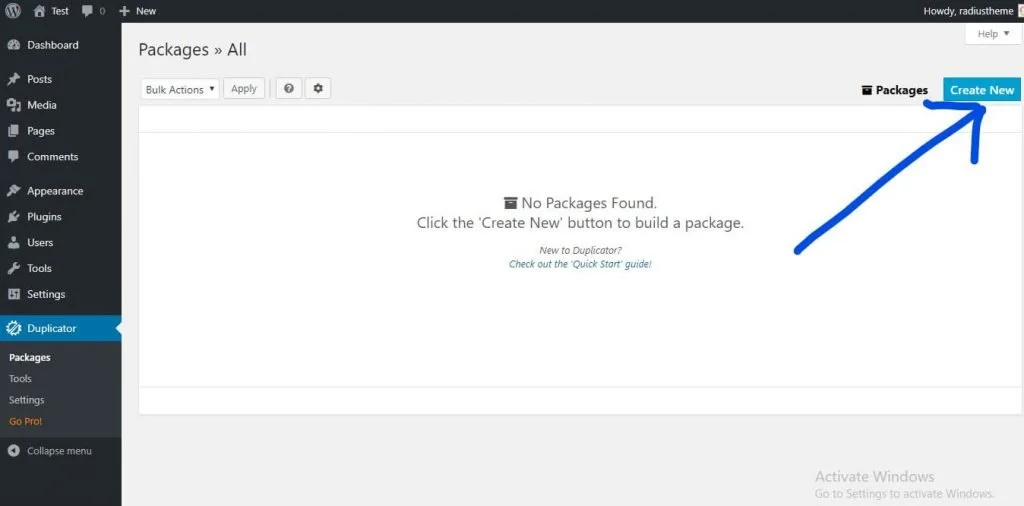
vi) 아래와 같은 창으로 이동합니다. 여기서 "다음" 옵션을 클릭해야 합니다. 여기에서 패키지 이름 지정 요청도 확인할 수 있습니다. 그러나 패키지 이름을 반드시 변경할 필요는 없습니다. 그러나 그렇게 하면 잊어버리지 않도록 간단하게 만드십시오.
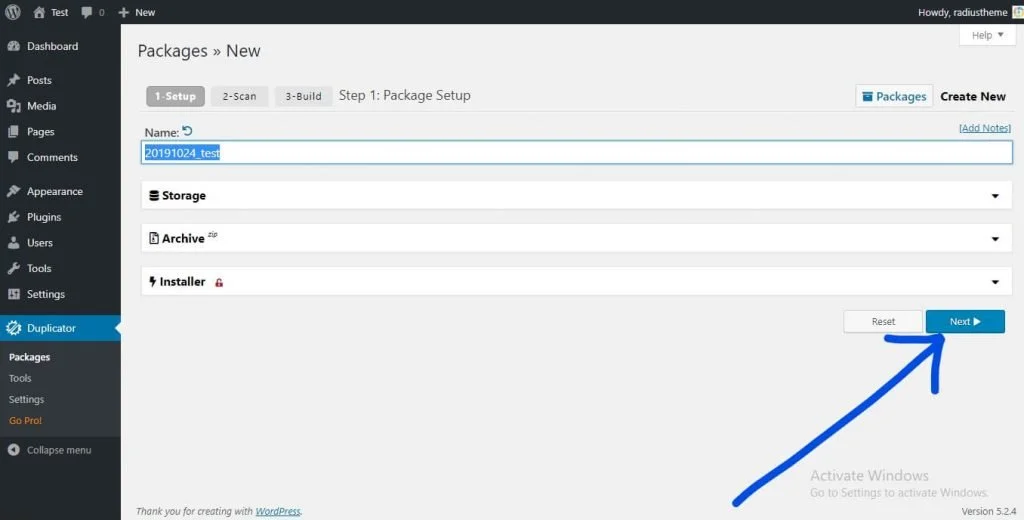
vii) 귀하의 사이트는 자동으로 스캔됩니다.
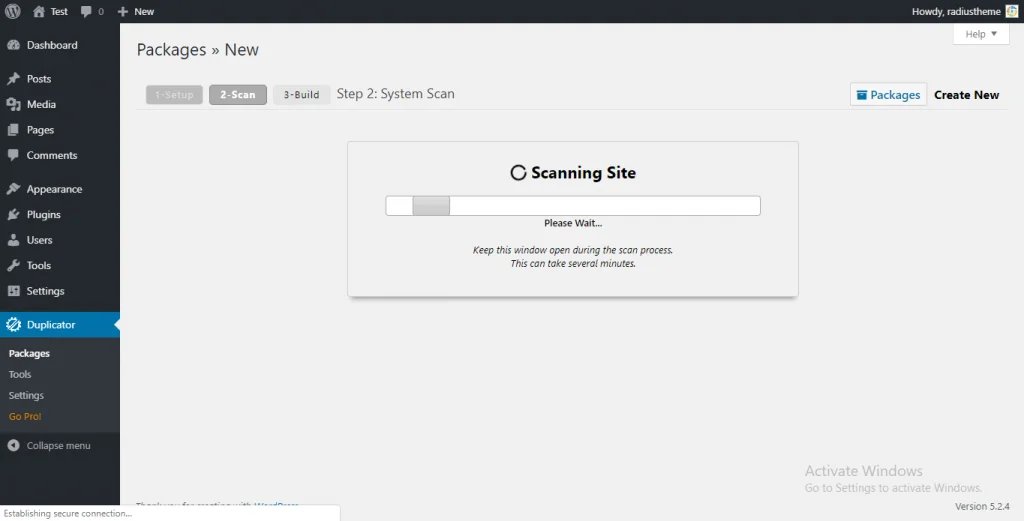
문제가 발생하면 다음 단계로 이동하기 전에 문제를 해결하십시오.
viii) 모든 것이 정상이면 아래와 유사한 창이 표시되며 모든 것이 녹색 버튼으로 "양호"로 표시됩니다. "빌드"옵션을 클릭하십시오.
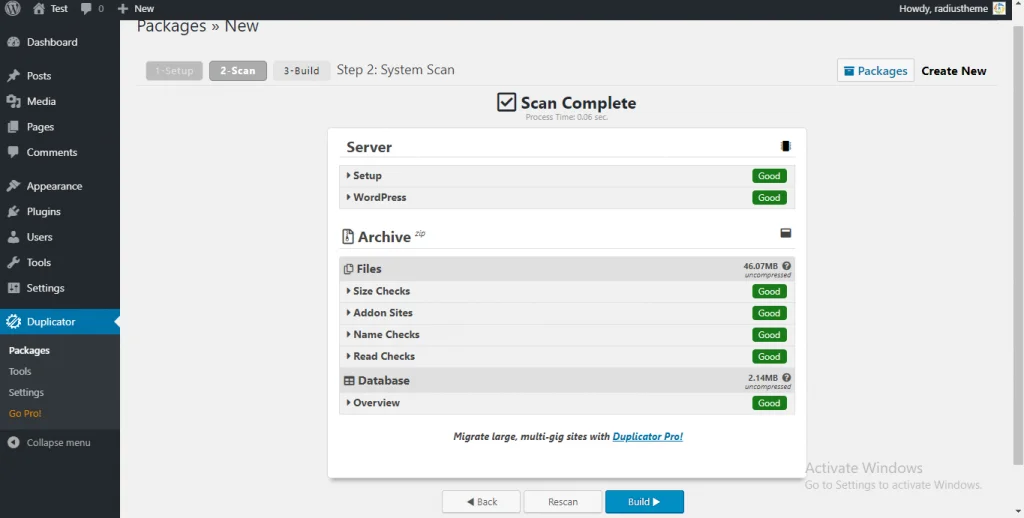
이 프로세스는 웹사이트의 크기에 따라 시간이 걸릴 수 있습니다.
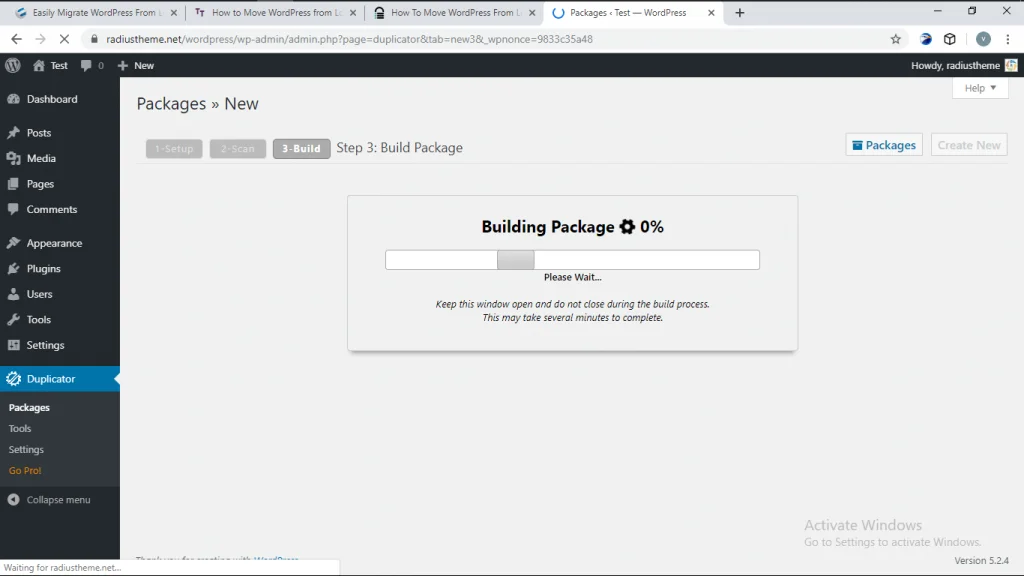
패키지가 건물을 완성하면 아래와 유사한 창에서 알림을 받게 됩니다. 그러면 패키지에 설치 프로그램과 아카이브 파일이 있습니다. 설치 프로그램은 로컬 호스트에서 서버로 사이트를 전송하는 역할을 합니다. 반면에 아카이브에는 플러그인, 테마 및 기타 콘텐츠와 같은 전체 사이트가 보관됩니다.
ix) 클릭해야 하는 "원 클릭 다운로드"라는 레이블이 붙은 두 파일을 모두 다운로드할 수 있는 링크가 있습니다.
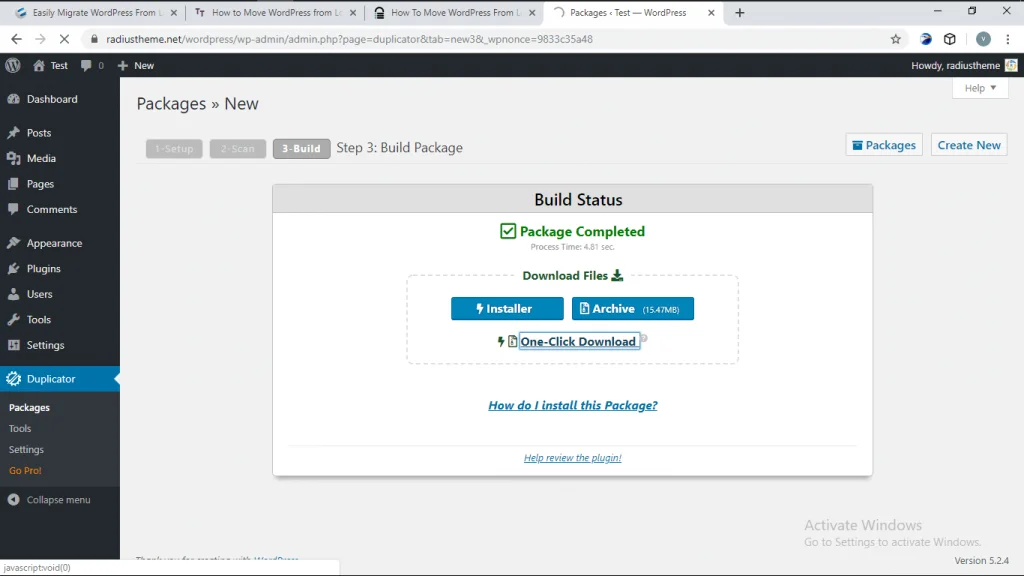
x) 다음 단계는 FTP 클라이언트를 통해 두 파일을 모두 업로드하는 것입니다. 사이트가 포함된 패키지를 설치하고 압축을 풉니다. 그런 다음 로그인하여 컴퓨터에서 설치 프로그램 및 아카이브 파일을 복사할 수 있습니다. 데이터의 크기에 따라 다소 시간이 소요될 수 있습니다.
그런 다음 주소 표시줄에 설치 프로그램 링크(/installer.php)를 추가하여 복사한 사이트를 설치할 수 있습니다.
이제 Duplicator 플러그인이 파일을 처리하고 몇 단계로 사이트를 설정합니다. MySQL 세부 정보를 입력하라는 메시지가 표시됩니다. 전체를 교체하려는 경우 기존 웹사이트와 동일한 정보를 사용합니다. 일반적으로 라이브 사이트의 URL이 자동으로 표시됩니다. 그렇지 않은 경우 필요한 세부 정보를 직접 입력해야 합니다. 새 웹사이트를 만들려는 경우 완전히 새로운 정보를 입력해야 합니다.
다음으로 플러그인은 사이트를 테스트하라는 메시지를 표시하고 웹사이트가 준비됩니다.
2. WordPress 웹 사이트를 로컬 호스트에서 서버로 수동으로 이동하는 방법
이 방법에서는 Duplicator와 같은 플러그인의 도움 없이 수동 수단을 사용하여 웹사이트를 라이브 서버에 업로드합니다. 대신 로컬 사이트의 파일 위치에만 액세스하면 됩니다. 개발 환경용 XAMPP를 사용하는 경우 프로그램 폴더에서 검색할 수 있습니다.
모든 항목을 라이브 사이트로 끌어다 놓는 대신 모든 데이터가 포함된 zip 파일을 만들어 직접 업로드할 수 있습니다.

i) WordPress 폴더(사이트 파일 포함)의 모든 파일과 폴더를 압축한 후 zip 파일을 라이브 서버에 업로드합니다. 이렇게 하려면 FTP 인증 세부 정보를 사용해야 합니다. FTP 로그인 자격 증명이 없는 경우 호스팅 회사에 연락하여 얻을 수 있습니다.
ii) 이 시점에서 귀하의 웹사이트에 대한 파일은 귀하의 라이브 사이트에 있습니다. 다음 단계는 localhost에서 라이브 서버로 데이터베이스를 마이그레이션하는 것입니다. XAMPP를 사용하고 있다고 가정하고 Apache 모듈 옆에 있는 "admin" 버튼을 클릭하여 localhost phpMyAdmin 페이지로 이동합니다.
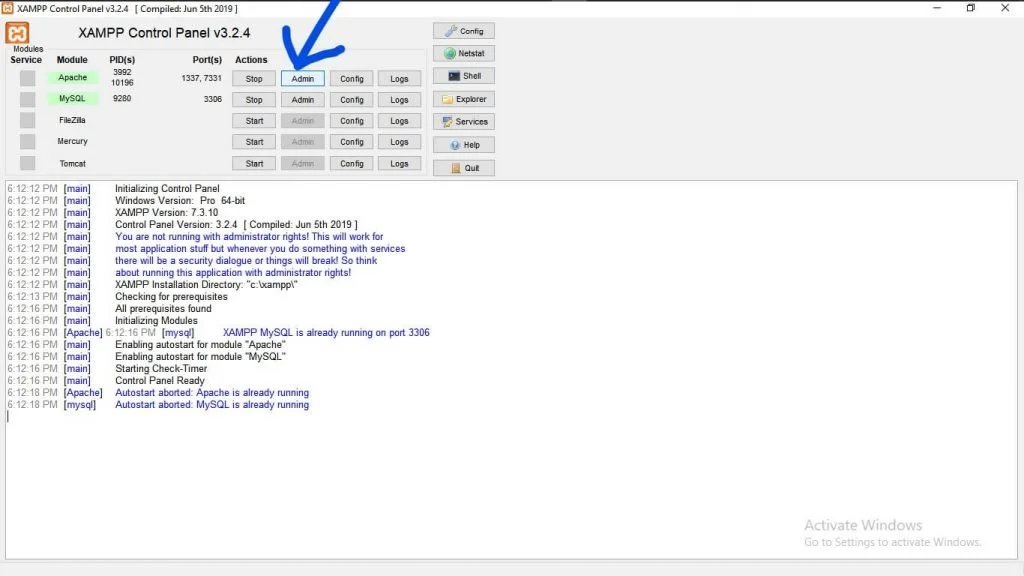
iii) 액세스 권한을 얻으려면 사용자 이름에 "root"라는 단어를 사용하고 로컬 환경을 만들 때 설정한 암호를 사용해야 합니다. 선호하는 항목에 따라 비밀번호가 없거나 브라우저에서 비밀번호를 자동으로 저장하고 검색하도록 허용했습니다.
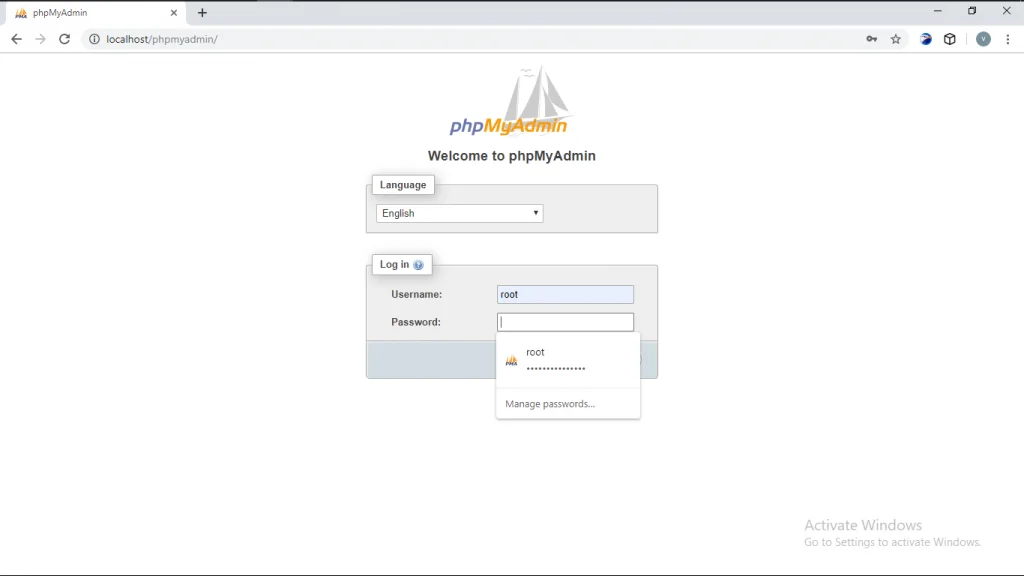
iv) phpMyAdmin에서 가장 왼쪽에 있는 WordPress라는 데이터베이스를 찾아 선택합니다. 그런 다음 "내보내기"옵션을 클릭하십시오.

v) 그러면 빠른(최소 옵션만 표시) 및 사용자 지정(가능한 모든 옵션 표시)의 두 가지 옵션이 제공됩니다. 후자(사용자 지정) 옵션을 선택합니다.
vi) 아래로 스크롤하면 "압축" 옵션이 표시되고 그 아래에서 "gzip으로 압축된" 옵션을 선택합니다. 또한, “add create database/use statement” 상자를 제외한 “add statements” 아래의 모든 상자를 클릭하여 선택합니다. 오른쪽 하단 모서리에 있는 "이동"을 클릭하여 데이터베이스를 데스크탑으로 전송합니다.
vii) 다음 단계는 라이브 사이트에 새 데이터베이스를 만들고 여기에 방금 다운로드한 데이터베이스를 업로드하는 것입니다. 웹사이트 호스트의 cPanel 대시보드를 통해 MySQL 데이터베이스에 액세스하면 됩니다.
viii) 같은 페이지에서 새 사용자를 만들고 데이터베이스에 추가합니다. 이렇게 하면 "모든 권한"을 허용할지 묻는 다른 페이지로 이동합니다. 사용자가 데이터베이스에 무제한으로 액세스할 수 있도록 하려면 이 확인란을 선택합니다.
ix) cPanel을 통해 phpMyAdmin으로 돌아가 "가져오기" 옵션을 선택합니다. "파일 선택" 옵션을 클릭하고 파일에서 데이터베이스를 선택합니다.
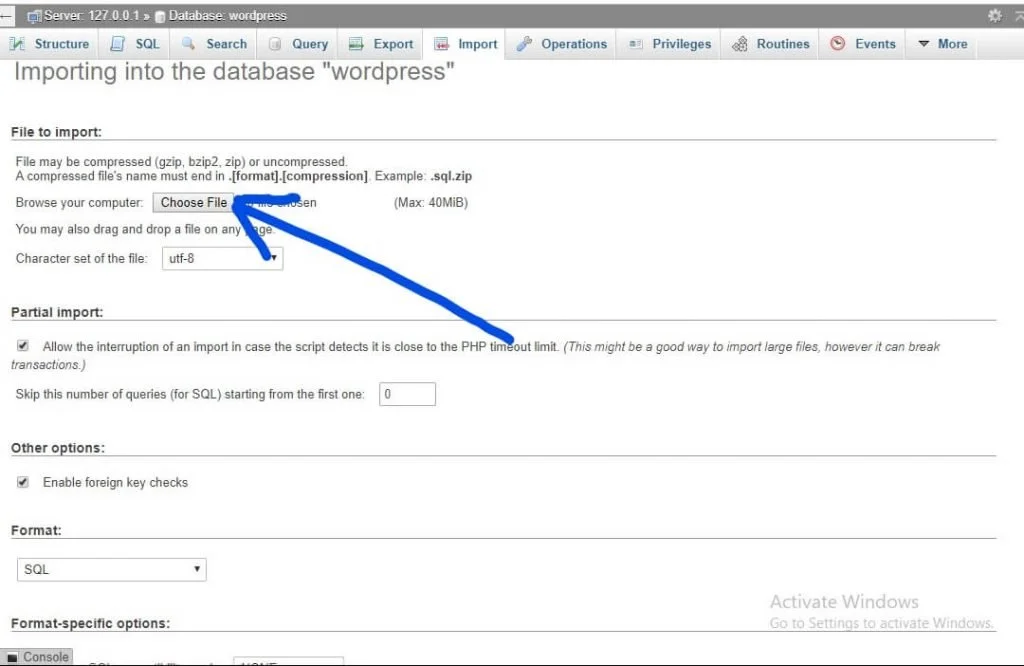
x) 페이지 하단의 "이동" 버튼을 클릭합니다.
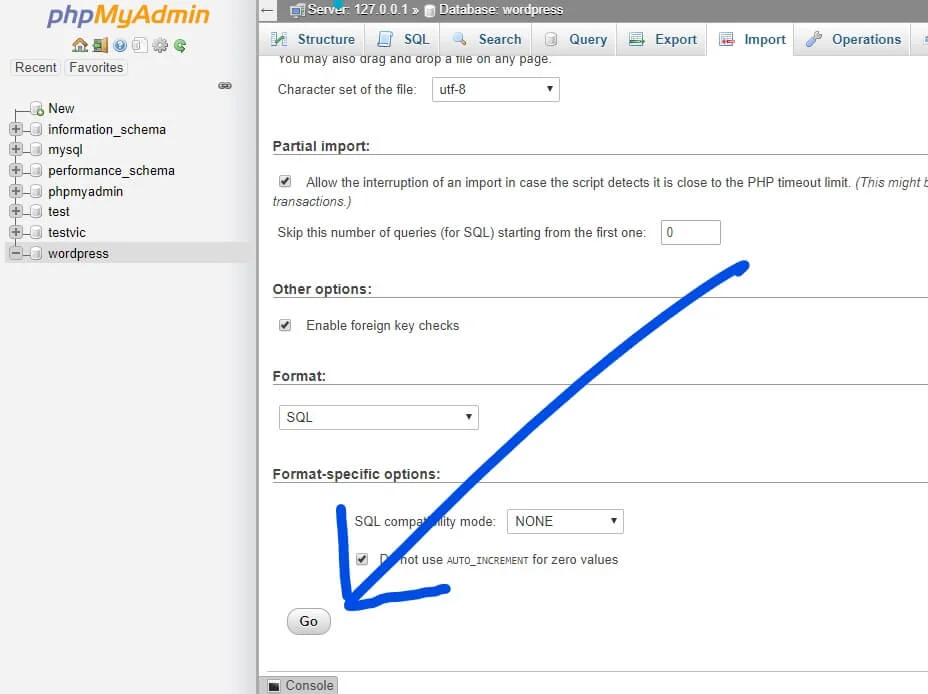
xi) phpMyAdmin의 새 데이터베이스에서 wp_options 테이블을 선택하고 실제 테이블에서 사이트 URL과 홈 옵션을 찾습니다. 두 개의 편집 버튼을 클릭하고 라이브 사이트의 ID를 가정하도록 편집하십시오.
xii) 이제 로컬 사이트 파일의 public_html 폴더로 돌아가서 wp_config.php 파일을 추적합니다. 그것을 마우스 오른쪽 버튼으로 클릭하고 이전에 생성한 새 사용자에게 부여한 이름과 암호와 일치하도록 데이터베이스의 이름과 암호를 편집합니다.
xiii) 라이브 사이트 대시보드의 설정으로 돌아가서 "일반"을 선택하여 변경 사항을 저장합니다.
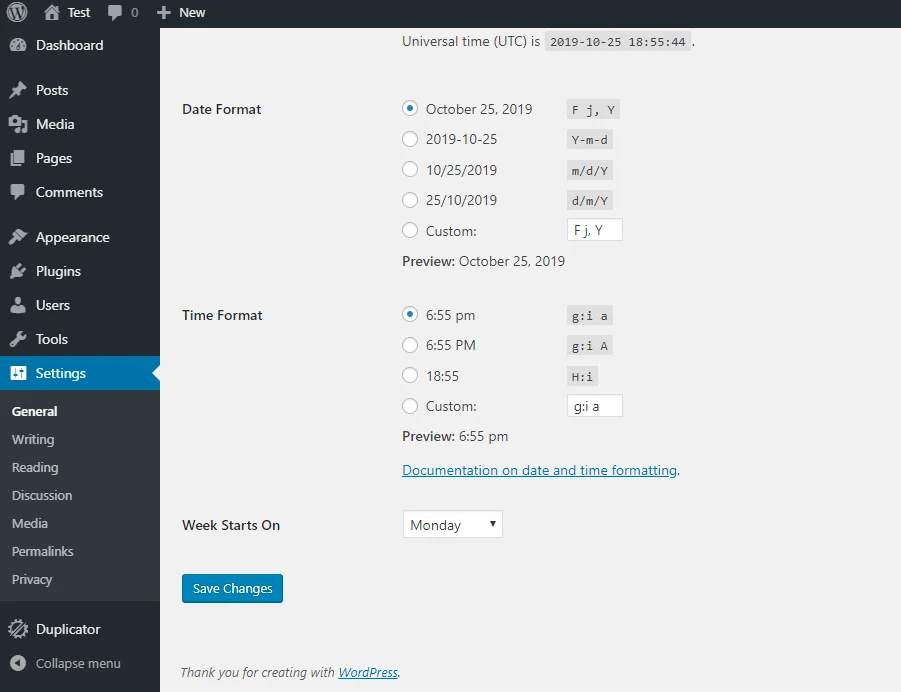
xiv) 바로 거기에서 "permalinks"를 클릭하고 변경 사항을 다시 저장하십시오.
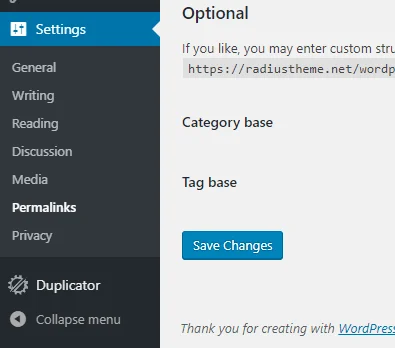
xv) 이제 웹사이트에 액세스할 수 있습니다.
3. 내장된 WordPress 내보내기 도구를 사용하여 WordPress 웹사이트를 로컬 호스트에서 서버로 이동하는 방법
이 방법은 로컬 파일 및 폴더를 건드리지 않습니다. 대신 사용자 정의 게시물, 필드, 탐색 메뉴, 게시물, 페이지, 용어, 탐색 메뉴 및 댓글만 업로드합니다. 이 가벼운 항목은 처음 두 가지 방법보다 빠르고 훨씬 더 편안한 이유입니다.
i) 로컬 사이트에서 탐색 패널의 "도구" 아래에 있는 "내보내기" 옵션을 클릭합니다.

ii) 다음 화면에서는 내보낼 항목을 선택하라는 메시지가 표시됩니다. 모든 콘텐츠, 페이지, 게시물 및 미디어 중에서 선택할 수 있습니다. 선택한 후 "내보내기 파일 다운로드"를 클릭하여 로컬 사이트에서 파일을 추출합니다.

iii) 라이브 사이트로 이동하여 "도구"를 클릭한 다음 "가져오기" 옵션을 클릭합니다. 많은 옵션 중에서 WordPress 옵션에서 "지금 설치"를 선택하십시오. 이 작업은 XML 파일을 라이브 사이트에 업로드하도록 지시하며 그 후에 데이터에 작성자와 첨부 파일을 할당할 수 있습니다.
이별샷
여기의 지침에 따라 로컬 사이트를 쉽게 활성화할 수 있습니다. 코딩에 대한 지식과 의도에 따라 선호하는 방법을 선택할 수 있습니다. 세 번째 방법이 가장 빠르지만 모든 사이트 파일의 이동을 포함하지는 않습니다. 플러그인을 사용하는 첫 번째는 두 번째로 빠르고 가장 편안합니다. 웹사이트 및 코드 처리에 대한 지식이 거의 또는 전혀 필요하지 않기 때문에 가장 권장합니다. 프로세스를 수동으로 처리하려면 시간이 걸리지만 더 많은 실습을 통해 업로드하는 파일을 더 많이 변경할 수 있습니다.
WordPress 웹 사이트를 로컬 호스트에서 서버로 이동하는 방법에 대한 모든 정보가 여기에 있으므로 가장 적합한 방법을 선택할 수 있습니다. 직접 해보세요.
